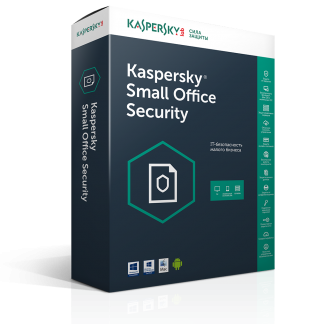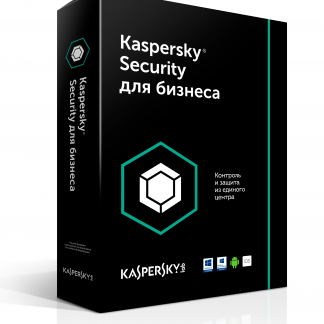ШАГ 1: Открываете меню Start оно же Пуск. далее выбираем Панель управления
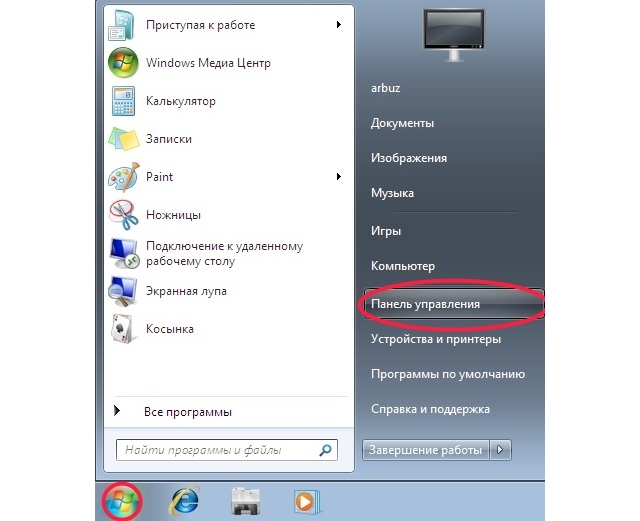 ШАГ 2: На панели управления открываете вкладку Сеть и Интернет.
ШАГ 2: На панели управления открываете вкладку Сеть и Интернет.
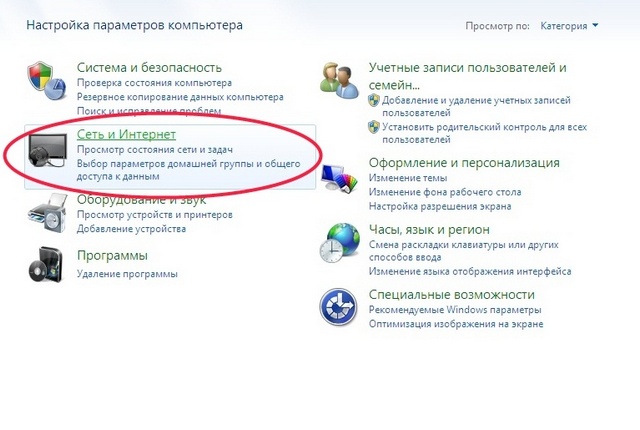
ШАГ 3: Выбираете Центр управления сетями и общим доступом.
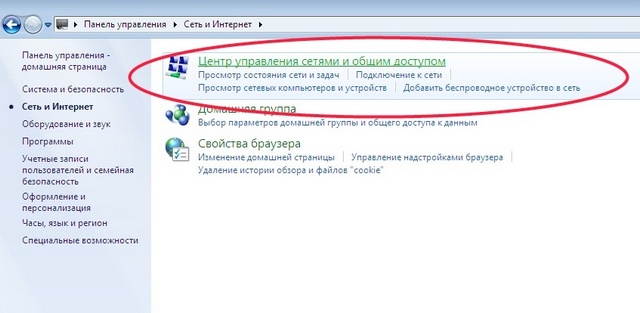
ШАГ 4: Выбираете Настройка нового подключения или сети .

ШАГ 5: Далее в появившемся окне выбираете пункт Подключение к Интернету.
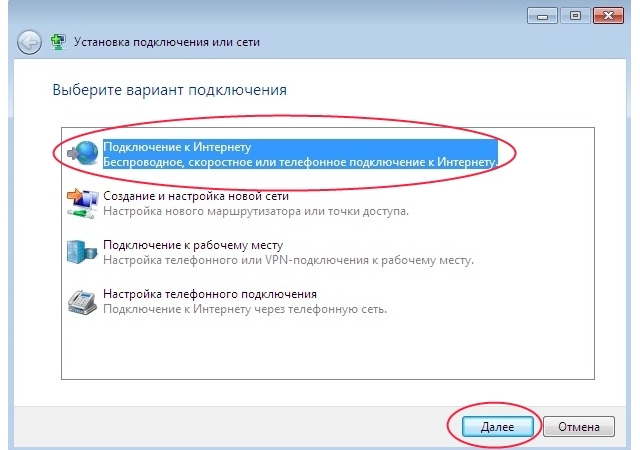
ШАГ 6: Отобразиться высокоскоростного подключения. Щелкните на иконке модема

ШАГ 7: Введите в поля Имя пользователя и Пароль соответственно логин (соответствует номеру договора) и пароль, вы получаете у работников РУП «Белтелеком» . Нажмите кнопку «Подключить»
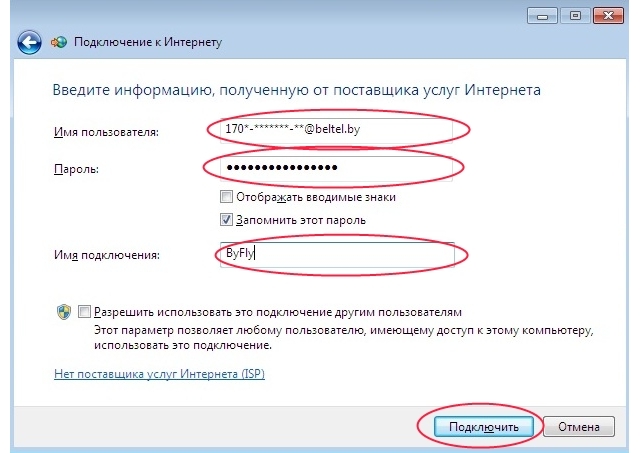
ШАГ 8:Выбираете подключение и сети.
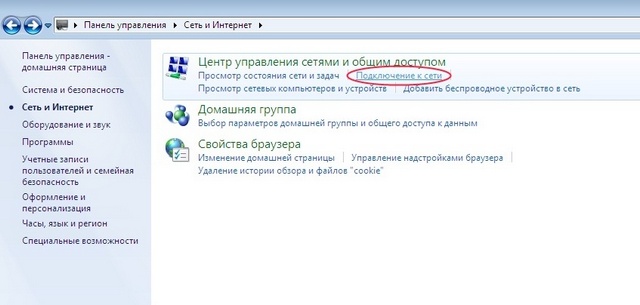
ШАГ 9:Выбираете Изменение параметров адаптера.

ШАГ 10:Правой кнопкой на мышке нажимаете на ярлык Byfly.
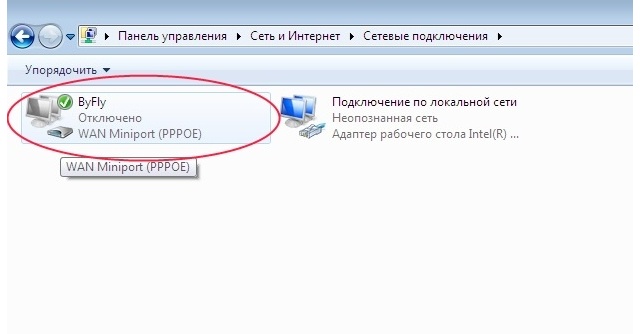
ШАГ 11: Добавление ярлыка на рабочий стол.

ШАГ 12: Выбираете ДА.
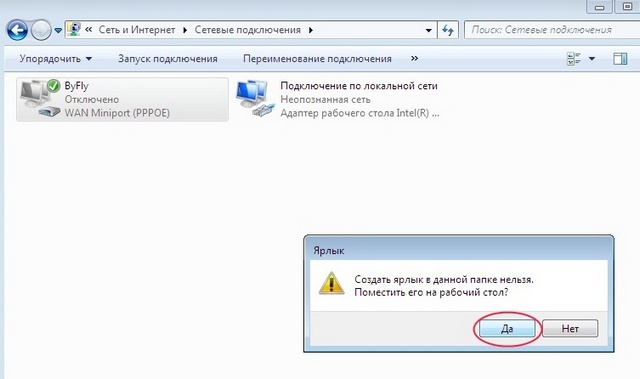
ШАГ 13:Нажимаете подключится.

Так же вы всегда можете прибегнуть к услугам квалифицированного специалиста через страничку контакты . Быстрая компьютерная помощь. Абонентское обслуживание компьютеров. Услуги системного администратора в Минске.